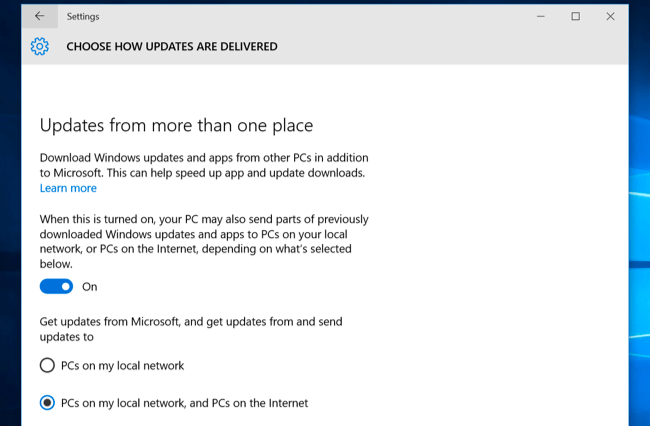- 0к80190001 је једна од најчешћих грешака приликом надоградње система Виндовс. Грешка вам може спречити преузимање нових исправки, а то може довести до проблема са компатибилношћу и безбедношћу, па прочитајте наш чланак у наставку да бисте брзо решили овај проблем.
- Ако нисте стручњак за подешавање рачунара, то је у реду. Прочитајте наш најбољи рачунар софтвер за поправку и оптимизатор чланак и одаберите један од алата за обављање посла уместо вас.
- Знамо пуно о исправљању грешака у систему Виндовс Упдате, па вас молимо да прочитате наше стручне водиче Грешке Виндовс Упдате-а.
- Написали смо много више чланака о грешкама у систему Виндовс 10 и све их можете пронаћи у нашој Виндовс 10 грешке чвориште.
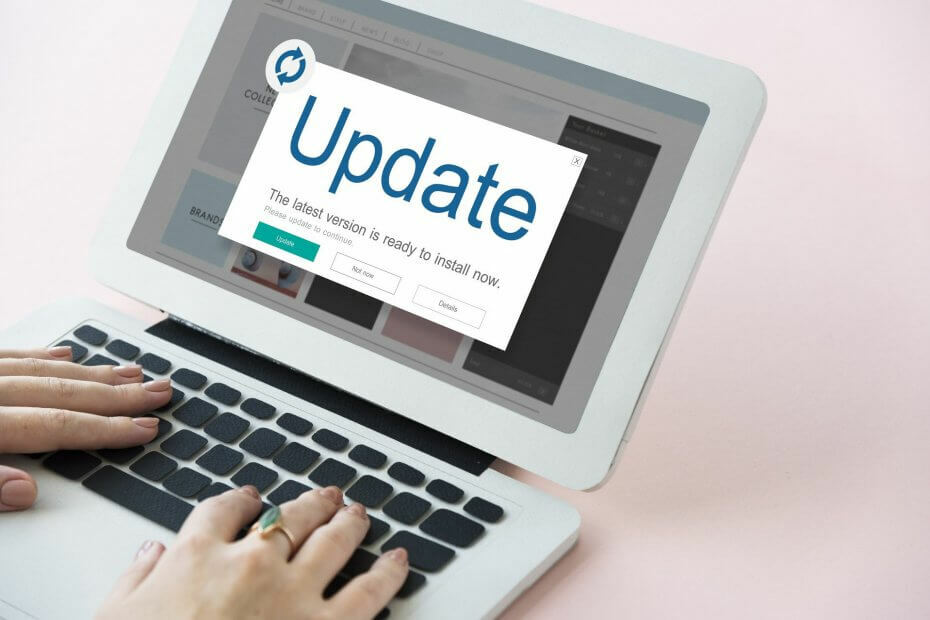
- Преузмите алатку за поправак рачунара Ресторо који долази са патентираним технологијама (патент доступан овде).
- Кликните Покрените скенирање да бисте пронашли проблеме са Виндовсом који би могли да узрокују проблеме са рачунаром.
- Кликните Поправи све да бисте решили проблеме који утичу на сигурност и перформансе рачунара
- Ресторо је преузео 0 читаоци овог месеца.
Понекад инсталирање најновијих исправки на Виндовс рачунар може потрајати дуже него што се очекивало.
То се дешава јер постоје различити технички проблеми и грешке који могу блокирати и / или ограничити поступак ажурирања.
Једна од најчешћих грешака приликом надоградње система Виндовс је грешка 0к80190001. Ево како један корисник описује то:
Надоградња на Виндовс 10 из виндовс 7 про. Непрекидно добивање кода грешке 0к80190001 након дугог чекања на преузимање. Постоји и порука за проверу мрежних подешавања.
Алат за решавање проблема није могао да пронађе проблеме, па сам се уклонио из матичне групе. Нема разлике.
Ова грешка утиче на сваку верзију оперативног система Виндовс. У ствари, многи корисници су пријавили да грешка 0к80190001 блокира Цреаторс Упдате инсталирати такође.
Грешка 0к80190001 вас може спречити да преузимате нова ажурирања, а то може довести до проблема са компатибилношћу и безбедношћу.
Кад смо код проблема са ажурирањем, ево неколико проблема о којима су корисници извештавали:
- Надоградња Виндовс 10 није успела - Ако надоградња вашег Виндовс 10 не успе због овог кода грешке, испробајте неко од наших решења и проверите да ли то решава проблем.
- 0к80190001 Цреаторс Упдате, Виндовс 10 - Многи корисници су пријавили ову грешку док су то покушавали инсталирајте Цреаторс Упдате. Имајте на уму да овај проблем може утицати на било коју исправку оперативног система Виндовс 10, али у већини случајева овај проблем можете решити онемогућавањем антивируса.
Научите да бесплатно надоградите на Виндовс 10 читајући наш свеобухватан водич!
Како да поправим грешку 0к80190001?
1. решење - Покрените алатку за решавање проблема са ажурирањем
Према корисницима, један од начина да се поправи грешка 0к80190001 је употреба алата за решавање проблема Виндовс Упдате.
Као што можда знате, Виндовс долази са разним алатима за решавање проблема који могу аутоматски да реше разне проблеме, а да бисте решили овај проблем, потребно је само да урадите следеће:
- Притисните Виндовс тастер + И. отворити Апликација за подешавања.
- Сада идите на Ажурирање и сигурност одељак.
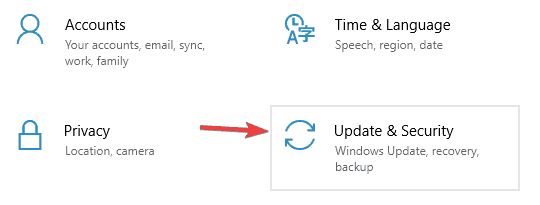
- Изаберите Решавање проблема из менија на левој страни. У десном окну изаберите Виндовс Упдате а затим кликните Покрените алатку за решавање проблема.
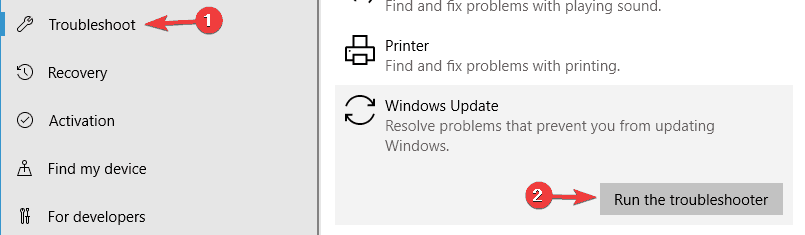
- Следите упутства на екрану да бисте довршили поступак.
Када је алатка за решавање проблема завршена, покушајте поново да ажурирате Виндовс и проверите да ли је проблем још увек присутан.
И раније смо опширно писали о грешкама надоградње оперативног система Виндовс 10. Означи ову страницу обележивачем у случају да вам затреба касније.
Решење 2 - Онемогућите Интернет везу
Према мишљењу корисника, можда ћете моћи да поправите грешку 0к80190001 једноставно онемогућавањем интернет везе. Обавезно преузмите и инсталирајте исправку.
Током процеса инсталације онемогућите свој интернет конекција.
Након тога следите упутства на екрану да бисте довршили инсталацију. Ово није најбоље решење, али мало корисника тврди да оно функционише, па бисте можда желели да га испробате.
3. решење - Проверите антивирус

Ако не можете да ажурирате Виндовс због грешке 0к80190001, проблем је можда ваш антивирусни софтвер.
Иако антивирусни алати нуде заштиту, они често могу ометати ваш систем и проузроковати разне грешке.
Да би решили овај проблем, многи корисници предлажу да привремено онемогуће одређене антивирусне функције и провере да ли то помаже.
Ако је проблем и даље присутан, следећи корак био би потпуно онемогућавање антивируса.
У најгорем случају, једина опција вам може бити да деинсталирате независни антивирус са рачунара и проверите да ли је проблем још увек присутан.
Ако уклањањем антивирусног програма решите проблем, размислите о преласку на друго антивирусно решење.
Постоји много сјајних антивирусних алата, али ако желите апликацију која неће ометати ваш систем, предлажемо да покушате БуллГуард.
4. решење - поправите системске датотеке
Још један узрок грешке 0к80190001 може бити оштећење датотека, а ако су системске датотеке оштећене, морате их поправити помоћу СФЦ скенирања.
Ово је прилично једноставно, а то можете учинити следећи ове кораке:
- Притисните Виндовс Кеи + Кс за отварање Вин + Кс мени. Сад бирај Командна линија (Админ) или Поверсхелл (Админ).
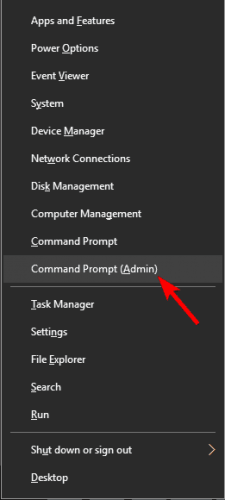
- Када Командна линија покреће, трчи сфц / сцаннов команда.
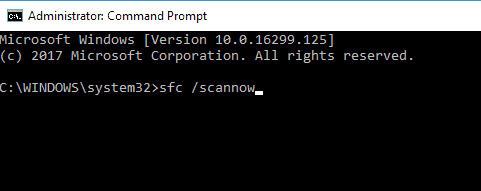
- СФЦ скенирање ће сада започети. Имајте на уму да СФЦ скенирање може трајати 10-15 минута, зато се немојте мешати у њега и не покрећите друге апликације у позадини.
Покрените скенирање система да бисте открили потенцијалне грешке

Преузмите Ресторо
Алат за поправак рачунара

Кликните Покрените скенирање да бисте пронашли проблеме са Виндовсом.

Кликните Поправи све да реши проблеме са патентираним технологијама.
Покрените скенирање рачунара помоћу алатке за обнављање система Ресторо да бисте пронашли грешке које узрокују сигурносне проблеме и успоравање. По завршетку скенирања, поступак поправке ће оштећене датотеке заменити новим Виндовс датотекама и компонентама.
Када је СФЦ скенирање завршено, проверите да ли је проблем још увек присутан. Ако се проблем и даље јавља или ако нисте успели да покренете или довршите СФЦ скенирање, треба да користите ДИСМ уместо тога скенирајте.
Да бисте то урадили, покрените Цомманд Промпт као администратор и покрените ДИСМ / Онлине / Цлеануп-Имаге / РестореХеалтх команда.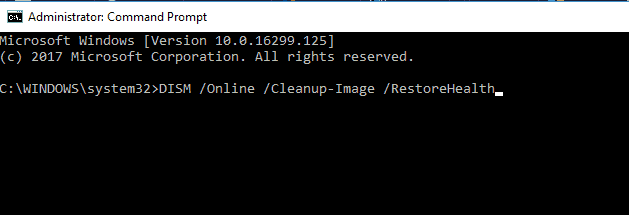
Када је скенирање завршено, проверите да ли је проблем још увек овде. Ако се проблем настави или ако раније нисте могли да покренете СФЦ скенирање, покрените га одмах и проверите да ли то решава проблем.
Епско упозорење водича! Све што треба да знате о командној линији!
Решење 5 - Искључите све периферне уређаје
Ако имате проблема са грешком 0к80190001, проблем је можда ваш УСБ уређаји. Понекад УСБ уређаји могу ометати ваш систем и то може довести до овог и сличних проблема.
Међутим, можда ћете моћи да решите проблем једноставно искључивањем свих УСБ уређаја пре него што покушате да инсталирате исправку.
Искључите све УСБ уређаје, осим миша и тастатуре. Када се све прекине, покушајте поново да инсталирате исправку.
Ово није најефикасније решење, али неколико корисника је пријавило да ради, па га слободно испробајте.
Решење 6 - Ручно преузмите и инсталирајте исправку
Неколико корисника је известило да су успели да заобиђу грешку 0к80190001 једноставним ручним преузимањем исправке. Ово је релативно једноставно и то можете учинити следећи ове кораке:
- Пронађите КБ број проблематичног ажурирања. То можете да урадите у одељку Виндовс Упдате у оперативном систему Виндовс или на веб локацији Историја ажурирања.
- Када добијете КБ број, идите на веб локацију Мицрософт’с Упдате Цаталогуе и унесите КБ број.
- Појавиће се листа резултата. Преузмите исправку која одговара вашој системској архитектури и инсталирајте је.
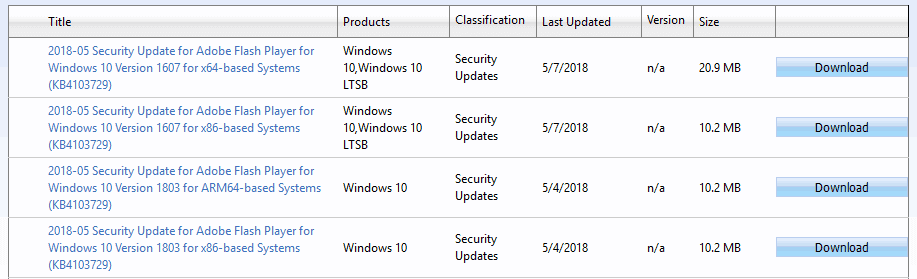
Морамо напоменути да ово није трајно решење и проблем би се могао поново појавити када поново покушате да ажурирате систем.
Мицрософт Упдате Цаталогуе неће преузети и инсталирати исправке? Решите овај проблем брзо!
Решење 7 - Уверите се да су датум и време тачни
Неколико корисника је пријавило да се грешка 0к80190001 догодила због нетачног датума и времена на њиховом рачунару.
Међутим, овај проблем можете решити једноставним исправљањем датума и времена. Ово је прилично једноставно учинити, а то можете учинити следећи ове кораке:
- Кликните десним тастером миша на сат у доњем десном углу и одаберите Подесите датум / време из менија.
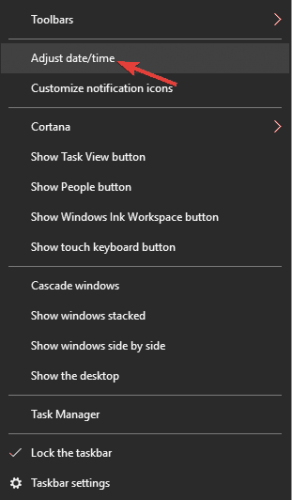
- У десном окну онемогућите Аутоматски подесите време опција. Сачекајте неколико тренутака, а затим га поново укључите.
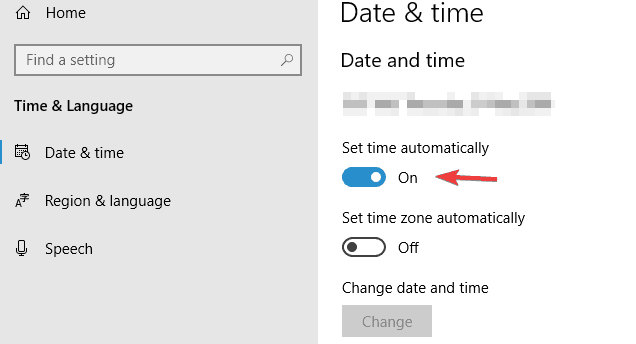
Након тога датум и време ће бити прилагођени и синхронизовани. Ако желите, такође можете да кликнете на Промена дугме и ручно подесите датум и време.
Након што ажурирате датум и време, покушајте поново да извршите ажурирање и проверите да ли је проблем још увек присутан.
Решење 8 - Извршите чисто покретање
У неким случајевима се овај проблем може појавити због апликација и услуга независних произвођача, међутим, то можете решити извршењем чисте покретања.
Ово је прилично једноставно учинити, а то можете учинити следећи ове кораке:
- Притисните Виндовс Кеи + Р, ући мсцонфиг и кликните У реду.
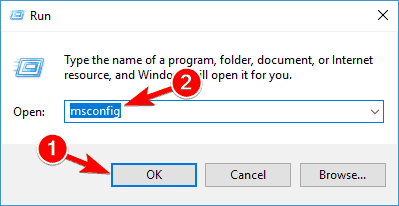
- Када Конфигурација система прозор се отвара, идите на Услуге картицу и провери Сакриј све Мицрософт услуге. Сада кликните Онемогући све дугме.
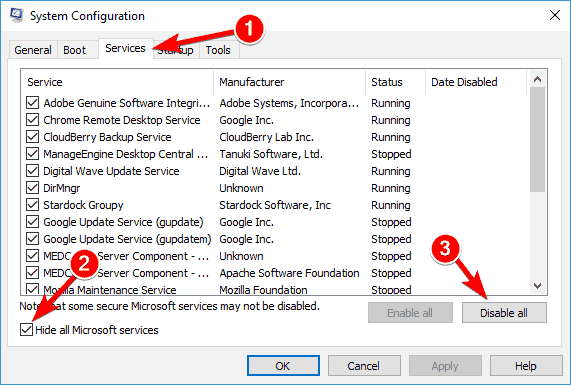
- Иди на Покренути таб и кликните Отвори Таск Манагер.
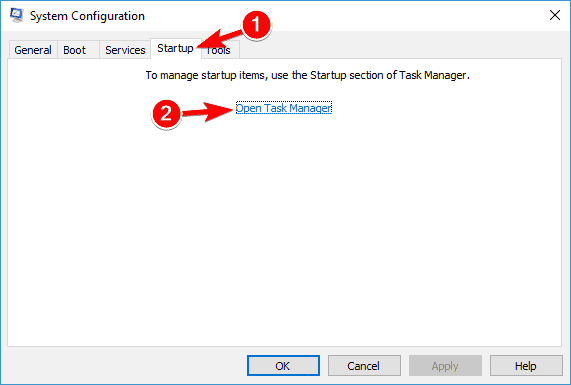
- Онемогућите све апликације за покретање тако што ћете десним тастером миша кликнути на сваку од њих и изабрати Онемогући из менија.
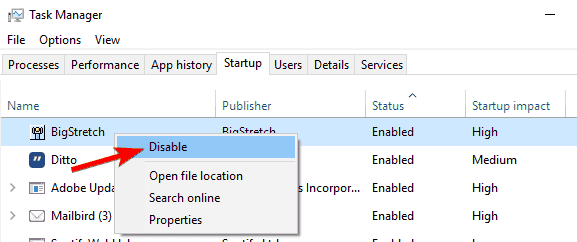
- Када онемогућите све апликације за покретање, идите на прозор Конфигурација система и кликните Применити и У реду да бисте сачували промене.
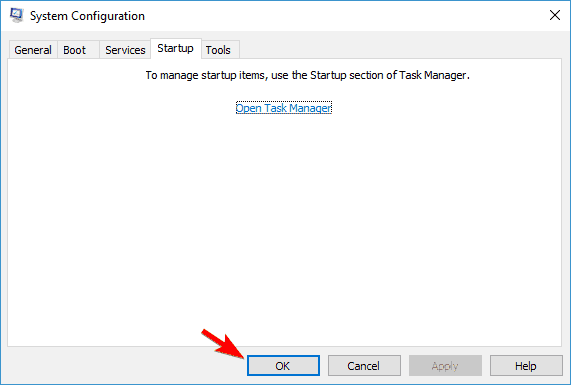
Поново покрените рачунар и проверите да ли је проблем решен. Ако успете да извршите ажурирање, поновите ове кораке и омогућите све онемогућене услуге и апликације.
Виндовс 10 се неће покренути? Погледајте наш водич да бисте проблем решили као прави техничар!
Решење 9 - Извршите надоградњу на месту
Према мишљењу корисника, понекад овај проблем можете решити једноставним надоградњом на месту.
У случају да нисте упознати, извођењем надоградње на месту присилићете Виндовс 10 да се ажурира на најновију верзију.
Ово је прилично једноставно, а то можете учинити следећи ове кораке:
- Идите у Мицрософт Веб локација за надоградњу на Виндовс 10.
- Кликните датотеку МедиаЦреатионТоол.еке и покрените је
- Прихватите услове лиценце. Затим одаберите Надоградите овај рачунар одмах и кликните на Нект
- Проверите Чувајте личне датотеке и апликације могућност задржавања апликација, датотека и подешавања.
- Кликните Инсталирај да бисте покренули поступак надоградње.
Када се подешавање заврши, инсталираћете најновију верзију оперативног система Виндовс и проблем ће бити решен.
Ово су нека решења која вам могу помоћи да исправите грешку 0к80190001, па их испробајте и обавестите нас ако функционишу.
 Још увек имате проблема?Поправите их помоћу овог алата:
Још увек имате проблема?Поправите их помоћу овог алата:
- Преузмите овај алат за поправак рачунара оцењено одличним на ТрустПилот.цом (преузимање почиње на овој страници).
- Кликните Покрените скенирање да бисте пронашли проблеме са Виндовсом који би могли да узрокују проблеме са рачунаром.
- Кликните Поправи све да реши проблеме са патентираним технологијама (Ексклузивни попуст за наше читаоце).
Ресторо је преузео 0 читаоци овог месеца.
Често постављана питања
Избришите привремене и нежељене датотеке и датотеке из директоријума за дистрибуцију софтвера. Ако се проблем настави, следите наш комплетан водич за исправљање грешке 0к80190001.
Прво промените интернет везу, а затим ресетујте Мицрософт Сторе. Ако то не успе, можете да следите наше детаљни водич за исправљање грешке 0к80131500.
Обично, ако наиђете на грешку у оперативном систему Виндовс 10, први корак је покретање програма за решавање проблема. Ево а листа са најбољим софтвером за исправљање грешака у систему Виндовс 10.